목록빅데이터/JAVA (37)
Practice makes perfect
public class DD { public static void main(String[] args) { } } ● 위의 형태가 아무것도 입력하지 않은 JAVA의 가장 기본적인 형태 입니다. - class DD{} -- class 붙여서 이름을 붙이기로 약속합니다. - 여백을 무시하고 하나의 spacebar로 인식합니다. - 위의 모습이 약속으로 무조건 이렇게 사용해야합니다. - oracle 에서는 대소문자 구분을 문장열만 했지만 java에서는 대소문을 확실히 구분합니다.(중요) - String 첫글자를 대문자로 사용하였습니다. - 우리가 약속한 언어를 컴퓨터가 이해할 수 있는 언어로 변경해주는 과정이 필수적입니다. - 줄의 위치를 맞춰서 식을 쓰는 것은 중요합니다. 프로그램을 작성하는 것도 중요하지만 ..
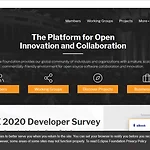 [JAVA] 이클립스(eclipse) Download
[JAVA] 이클립스(eclipse) Download
JAVA를 조금더 효율적이고 편리한 환경을 위해서 만들어진 툴인 이클립스를 다운로드를 해보도록 하겠습니다. 주의) 설치하기 위해서는 네트워크가 연결 되어 있어야합니다. 연결이 되어있지 않으면 설치시에 오류가 날 수 있으니 확인해주세요!! https://www.eclipse.org/ The Platform for Open Innovation and Collaboration | The Eclipse Foundation The Eclipse Foundation - home to a global community, the Eclipse IDE, Jakarta EE and over 350 open source projects, including runtimes, tools and frameworks. www.ec..
 [JAVA] 환경 변수 설정
[JAVA] 환경 변수 설정
다운을 완료 후 환경 변수를 설정해줘야지 JAVA를 사용할 수 있어요. 한번만 설정하면 삭제 전까지는 다시 하지 않아도 되는 것이니깐 잘 환경 설정을 해봐요!! 내컴퓨터에서 속성을 눌러서 시스템 창이 뜨도록 해주세요. 고급 시스템 설정을 누르고 환경 변수를 눌러주세요. 그럼 다음과 같은 창이 등장 합니다. 새로만들기를 눌러주시고 다음과 같이 입력해주세요. 변수 이름을 입력하고, 변수 값에 JAVA가 다운로드 된 위치를 지정해주세요. 변수를 만들었다고 자바가 연결 된 것이 아닙니다. Path 가 윈도우가 지원하는 변수 이름입니다. Path 안에 저희가 만든 변수를 넣어주면 됩니다. 새로 만들기를 누르고 %JAVA_HOME%\bin; 라고 저장해줍니다. 저장해준 변수를 맨 위로 올려주시고 확인을 눌러주시면 ..
 [JAVA] 개론
[JAVA] 개론
Java 란? • 객체지향(Object-Oriented Programming) 언어로써 C / C++에서 유래되었습니다. • 운영체제(Windows/Linux/MAC)에 독립적(JVM)입니다. . • 분산 / 네트워크 / 웹 / 모바일 개발 환경에 유리하며, 자동 메모리 관리를 합니다. Java의 특징 ① 자바는 간단하고 작성이 쉽다 (simple) 하나의 소프트웨어가 제작될 때는 소프트웨어를 제작하는 비용도 많이 들지만 유지 보수하는 비용도 많이 듭니다. 이러한 점을 고려하여 디자인 되었으며, 자바 언어는 C++를 기반으로 개발되었음에도 C++에서 혼란을 일으키는 부분을 제거되었습니다. 또한 포이터 개념이 없어서 부담이 적고, 다양하고 강력한 라이브러가 많이 있습니다. ② 자바는 객체 지향 언어이다 (..
 [JAVA] Java SE Development Kit 14 Downloads
[JAVA] Java SE Development Kit 14 Downloads
오늘부터 JAVA 라는 프로그램 어를 시작하려고 합니다. database와 같이 우선 java를 시작하기 전에 작업 환경을 만드는게 매우 중요한데요!! 그래서 지금부터 JAVA 다운하는 법에 대해서 알아보겠습니다. https://www.oracle.com/java/technologies/javase-jdk14-downloads.html Java SE Development Kit 14 - Downloads Java SE Development Kit 14 Downloads Thank you for downloading this release of the Java™ Platform, Standard Edition Development Kit (JDK™). The JDK is a development envir..
